該当ファイルの削除では直らず、
RC版で解決致しました。しばらくこちらで利用してみたいと思います。
有難う御座いました。
CLIP STUDIO PAINTの要望・不具合ボード
最新の障害情報やメンテナンス情報については、こちらのページでご案内しております。
from しろたしろ さん
2012/09/07 10:08:01
|
表示
ツールバーが表示できず新規ウィンドウを開くことしかできない |
|
|
ID:32154 新規キャンバス以外のウインドウを表示させることができない
の質問と同じ状態になってしまいました。 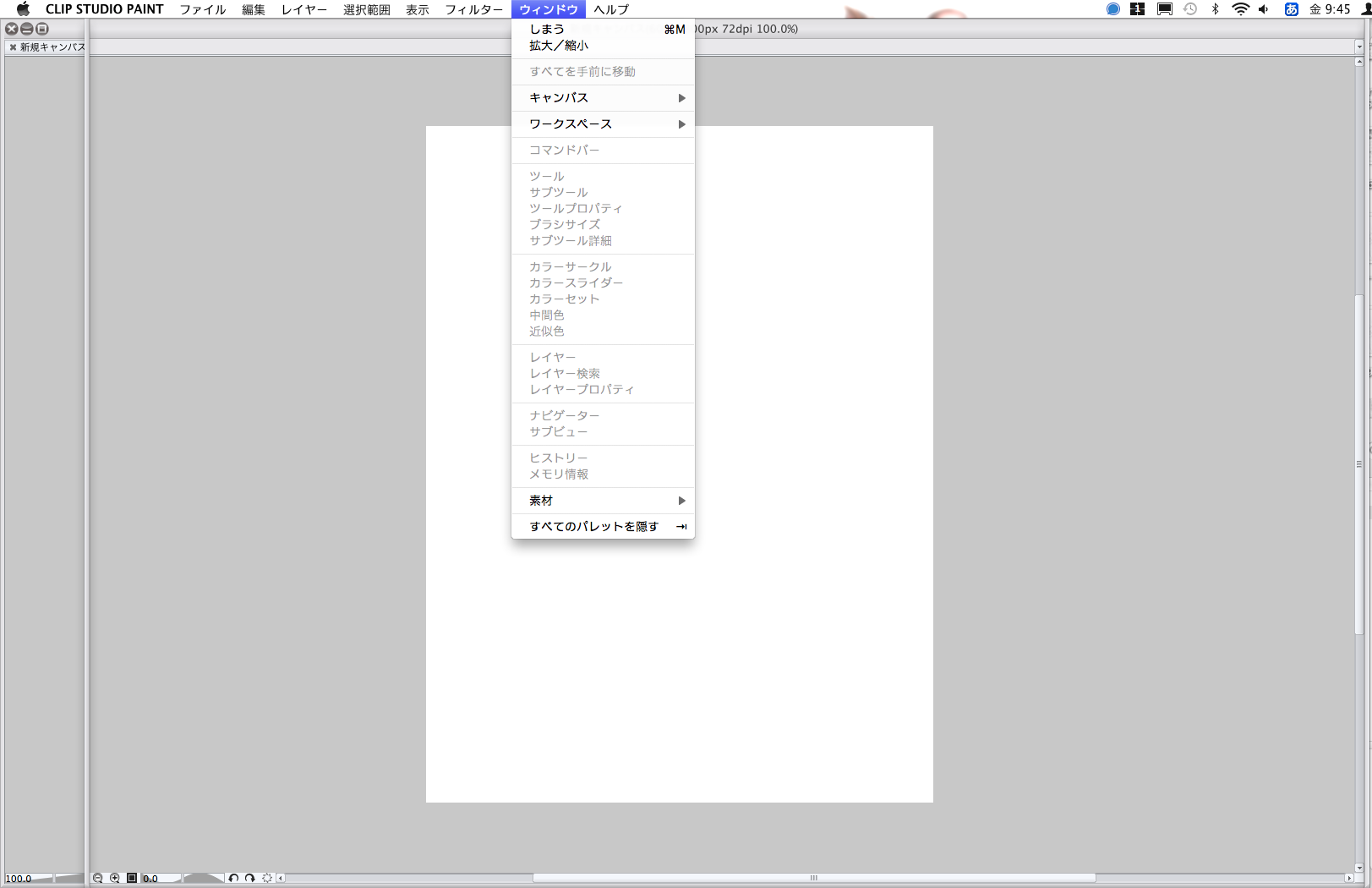 新規ウィンドウは開けますがツールバーなどが一歳表示されない状態です。 クリスタは優待版を利用しています。 当初はツールバーの類が何も表示されませんでしたが、 メニューバー>ウィンドウ>ワークスペース>基本レイアウトに戻すで左側の線だけ出てきました。 質問ID:32154にある内容 -------------------------------------- ・[ウィンドウ]メニュー→[すべてのパレットを表示する]を選択して、パレットが表示 されるかどうかご確認ください。 ・[esc]キーを押していただき、メニューバーから選択可能な項目が増えるかどうか ご確認ください。 ・上記の操作を行なっても現象が改善しない場合は、以下の手順にて初期化起動を 行なっていただくようお願いいたします。 (※今回行なっていただく初期化起動はウィンドウ表示、ワークスペース設定の初期化 となりますので、ユーザーデータや環境設定は初期化されませんのでご安心 ください。) ■CLIP STUDIO PAINTの初期化起動 1.CLIP STUDIO PAINTが起動している場合は一旦終了します。 2.[Shift]キーを押しながら、CLIP STUDIO PAINTのショートカットまたは アプリケーション本体をダブルクリックして起動します。 3.[初期化起動]画面が表示されるので、[ウィンドウ表示位置]と[ワークスペース]に チェックを付け、[OK]ボタンをクリックします。 4.「選択した項目を初期化します。よろしいですか?」と表示されるので、[OK] ボタンをクリックします。 5.CLIP STUDIO PAINTが起動するので、メニュー及びパレットなどが表示されるか ご確認ください。 -------------------------------------- 上記実行しましたが改善がありません。 加えて、 -クリスタのアンインストール(ゴミ箱削除)再インストール。 -起動ディスク/ユーザ/ユーザ名/ライブラリ/Preferences/jp.co.celsys.CLIPSTUDIOPAINT.plist 削除 -起動ディスク/ユーザ/ユーザ名/ライブラリ/AplicationSupport/CELSYS/CLIPStudioPaintフォルダ 削除 上記も試してみましたが改善されませんでした。 -また別ユーザーアカウントでは表示されます。 設定データなどを削除すれば治ると思うのですが、 どういったデータを削除すれば完全に初回起動の状態に出来ますでしょうか? 宜しくお願いいたします。 ------------------------------------------------------------ ■バージョン:10.0.3(10.0.1の時から発生) ※[ヘルプ]メニュー→[バージョン情報]で確認できます。 ■OS Windows XP( ) Windows Vista( ) Windows 7( ) MacOS X 10.5( ) MacOS X 10.6(10.6.8) MacOS X 10.7( ) MacOS X 10.8( ) その他( ) ------------------------------------------------------------ |
賛成数:0
反対数:0
from
スレ主
しろたしろ
さん
2012/09/07 14:02:35
2019年11月28日に本サービスの投稿受付は終了いたしました。「CLIP STUDIO SUPPORT」をご利用ください。








ツールバーが表示されないのは、特定アカウントのみで別のアカウントでは正常に表示されるとのことで
よろしいでしょうか。
CLIP STUDIO PAINTの関連フォルダは、以下の2つがあります。お手数ですが、以下のフォルダを
削除していただく改善するかお試しください。
・[CLIPStudioPaintVer1_0_0]フォルダの場所について
例:起動ディスク/ユーザ/お客様のユーザ名フォルダ/書類/CELSYS/
CLIPStudioPaintVer1_0_0 (←このフォルダです)
・[CLIPStudioPaint]フォルダの場所について
例:起動ディスク/ユーザ/お客様のユーザ名フォルダ/ライブラリ/
Application Support/CELSYS/CLIStudioPaint (←このフォルダです)
なお、上記の関連フォルダを削除しても改善しない場合は、お手数ですが、1.0.4先行プレビュー版を
ダウンロードしていただき、動作をご確認いただけますでしょうか。
先行プレビュー版のダウンロードは以下の手順でお願いいたします。
1.CLIPサイトにログインし、右上の[マイページ]をクリックします。
2.[マイページTOP]画面が表示されたら、左側の一覧から[ご利用製品シリアルナンバー]を
クリックします。
3.[ダウンロード版・QUMARION用ソフトウェア]タブをクリックします。
4.アイテム欄の[ダウンロード]をクリックします。
5.[月額利用(バリュー版、月額利用版)、ダウンロード版、無料(0GOLD) ソフトウェアの
ダウンロード]画面が表示され、シリアルナンバー欄にシリアルナンバーが自動的に
入力されますので、[認証]ボタンをクリックします。
6.[CLIP STUDIO PAINT PROダウンロード版/バリュー版/先行プレビュー版(RC版)の
ダウンロード]画面が表示されるので、[先行プレビュー版(RC版)]をクリックしてます。
7.[CLIP STUDIO PAINT PROfor Mac OS X 先行プレビュー版 Ver.1.0.4]をクリックし、
ダウンロードを行っていただけますようお願いいたします。
RC版でも改善がない場合は、お手数ですが、ツールバー正常に表示されるアカウントと
正常に表示されないアカウントをメール窓口(tech@celsys.co.jp)にご連絡ください。
※メール件名に「要望不具合:33874」と記載をお願いします。
その際にシステム環境設定の「ユーザとグループ」を表示した状態のスクリーンショットを
添付して送付をお願いします。
お手数をお掛けしますが、よろしくお願いします。